Öğretici: Workteam ile Microsoft Entra çoklu oturum açma (SSO) tümleştirmesi
Bu öğreticide, Workteam'ı Microsoft Entra Id ile tümleştirmeyi öğreneceksiniz. Workteam'ı Microsoft Entra Id ile tümleştirdiğinizde şunları yapabilirsiniz:
- Microsoft Entra Id'de Workteam'a kimlerin erişimi olduğunu denetleme.
- Kullanıcılarınızın Microsoft Entra hesaplarıyla Workteam'da otomatik olarak oturum açmasını sağlayın.
- Hesaplarınızı tek bir merkezi konumda yönetin.
Ön koşullar
Başlamak için aşağıdaki öğelere ihtiyacınız vardır:
- Microsoft Entra aboneliği. Aboneliğiniz yoksa ücretsiz bir hesap alabilirsiniz.
- Workteam çoklu oturum açma (SSO) özellikli abonelik.
Senaryo açıklaması
Bu öğreticide, Microsoft Entra SSO'sunu bir test ortamında yapılandırıp test edin.
- Workteam, SP ve IDP tarafından başlatılan SSO'ları destekler.
- Workteam, Otomatik kullanıcı sağlamayı destekler.
Galeriden Workteam ekleme
Workteam'ın Microsoft Entra Id ile tümleştirilmesini yapılandırmak için galerideki Workteam'ı yönetilen SaaS uygulamaları listenize eklemeniz gerekir.
- Microsoft Entra yönetim merkezinde en az Bulut Uygulaması Yönetici istrator olarak oturum açın.
- Kimlik>Uygulamaları>Kurumsal uygulamaları>Yeni uygulama'ya göz atın.
- Galeriden ekle bölümünde, arama kutusuna Workteam yazın.
- Sonuçlar panelinden Workteam'ı seçin ve uygulamayı ekleyin. Uygulama kiracınıza eklenirken birkaç saniye bekleyin.
Alternatif olarak, Kurumsal Uygulama Yapılandırması Sihirbazı'nı da kullanabilirsiniz. Bu sihirbazda, kiracınıza bir uygulama ekleyebilir, uygulamaya kullanıcı/grup ekleyebilir, roller atayabilir ve SSO yapılandırmasında da gezinebilirsiniz. Microsoft 365 sihirbazları hakkında daha fazla bilgi edinin.
Workteam için Microsoft Entra SSO'larını yapılandırma ve test edin
B.Simon adlı bir test kullanıcısını kullanarak Workteam ile Microsoft Entra SSO'larını yapılandırın ve test edin. SSO'nun çalışması için, Bir Microsoft Entra kullanıcısı ile Workteam'daki ilgili kullanıcı arasında bir bağlantı ilişkisi kurmanız gerekir.
Microsoft Entra SSO'yı Workteam ile yapılandırmak ve test etmek için aşağıdaki adımları gerçekleştirin:
- Kullanıcılarınızın bu özelliği kullanmasını sağlamak için Microsoft Entra SSO'sını yapılandırın.
- Uygulama tarafında çoklu oturum açma ayarlarını yapılandırmak için Workteam SSO'sunu yapılandırın.
- Workteam test kullanıcısı oluşturma - Kullanıcının Microsoft Entra gösterimine bağlı, Workteam'da B.Simon'ın bir karşılığına sahip olmak için.
- Yapılandırmanın çalışıp çalışmadığını doğrulamak için SSO test edin.
Microsoft Entra SSO'sını yapılandırma
Microsoft Entra SSO'nun etkinleştirilmesi için bu adımları izleyin.
Microsoft Entra yönetim merkezinde en az Bulut Uygulaması Yönetici istrator olarak oturum açın.
Kimlik>Uygulamaları>Kurumsal uygulamaları>Workteam>Çoklu oturum açma'ya göz atın.
Çoklu oturum açma yöntemi seçin sayfasında SAML'yi seçin.
SAML ile çoklu oturum açmayı ayarla sayfasında, ayarları düzenlemek için Temel SAML Yapılandırması'nın kalem simgesine tıklayın.
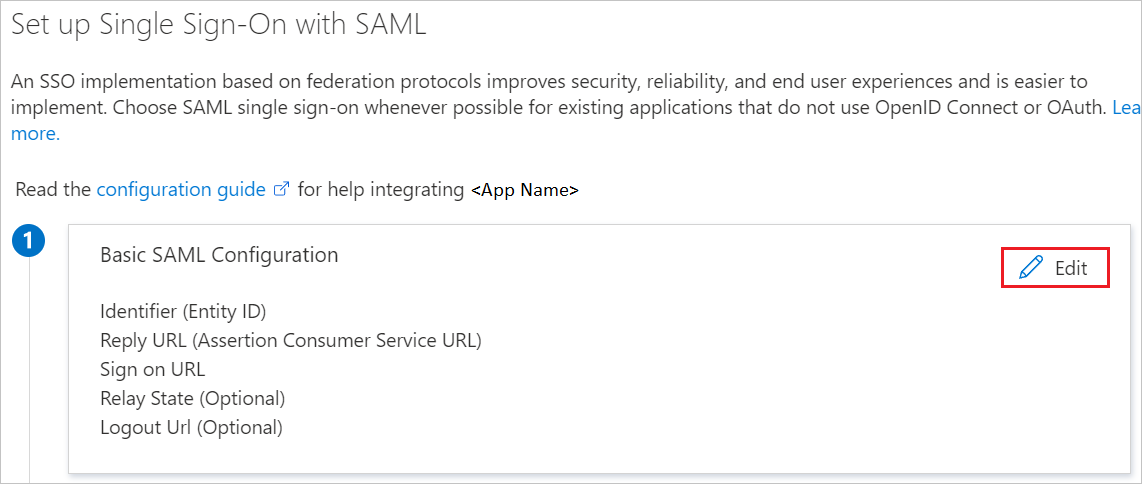
Temel SAML Yapılandırması bölümünde uygulama IDP tarafından başlatılan modda önceden yapılandırılmıştır ve gerekli URL'ler azure ile önceden doldurulmuş durumdadır. Kullanıcının Kaydet düğmesine tıklayarak yapılandırmayı kaydetmesi gerekir.
Ek URL'leri ayarla'ya tıklayın ve uygulamayı SP tarafından başlatılan modda yapılandırmak istiyorsanız aşağıdaki adımı gerçekleştirin:
Oturum açma URL'si metin kutusuna URL'yi yazın:
https://app.workte.amSAML ile çoklu oturum açmayı ayarla sayfasındaki SAML İmzalama Sertifikası bölümünde Sertifika (Base64) öğesini bulun ve İndir'i seçerek sertifikayı indirip bilgisayarınıza kaydedin.
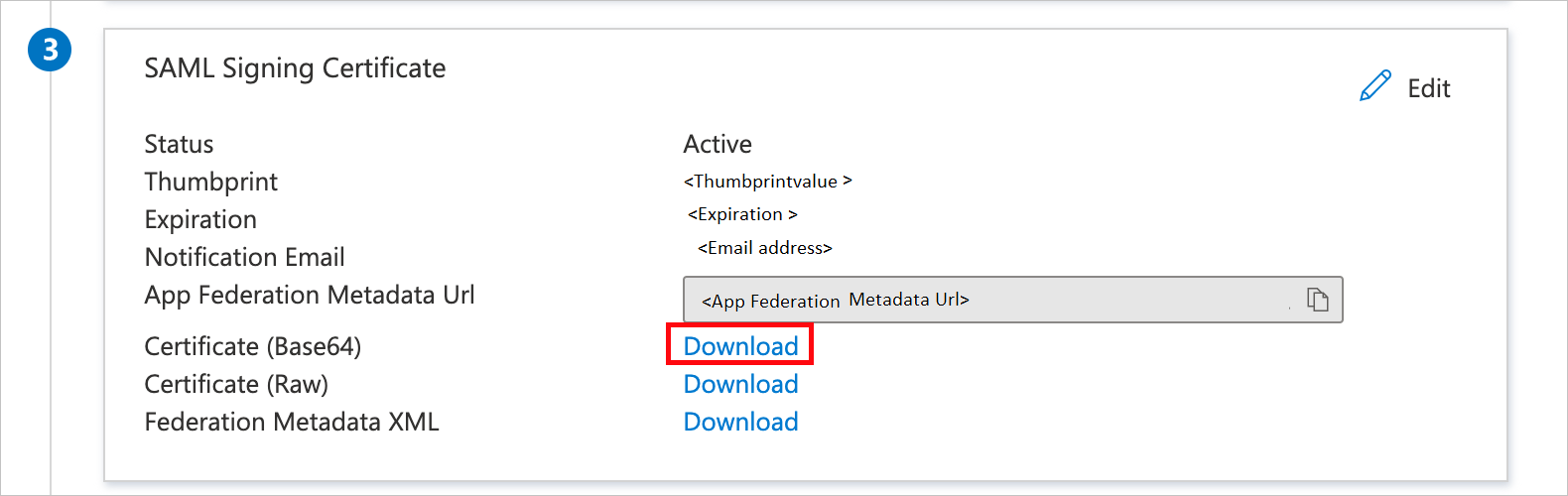
Workteam'ı ayarlama bölümünde, gereksinimlerinize göre uygun URL'leri kopyalayın.
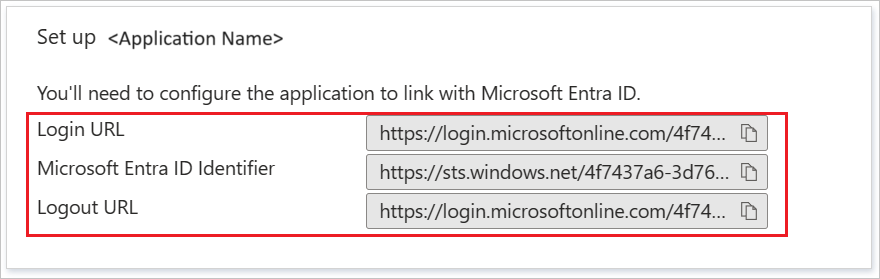
Microsoft Entra test kullanıcısı oluşturma
Bu bölümde B.Simon adlı bir test kullanıcısı oluşturacaksınız.
- Microsoft Entra yönetim merkezinde en az Kullanıcı Yönetici istrator olarak oturum açın.
- Kimlik>Kullanıcıları Tüm kullanıcılar'a> göz atın.
- Ekranın üst kısmındaki Yeni kullanıcı>Yeni kullanıcı oluştur'u seçin.
- Kullanıcı özellikleri bölümünde şu adımları izleyin:
- Görünen ad alanına girin
B.Simon. - Kullanıcı asıl adı alanına girinusername@companydomain.extension. Örneğin,
B.Simon@contoso.com. - Parolayı göster onay kutusunu seçin ve ardından Parola kutusunda görüntülenen değeri not edin.
- Gözden geçir ve oluştur’u seçin.
- Görünen ad alanına girin
- Oluştur seçeneğini belirleyin.
Microsoft Entra test kullanıcısını atama
Bu bölümde, B.Simon'un Workteam'a erişim vererek çoklu oturum açmayı kullanmasını sağlayacaksınız.
- Microsoft Entra yönetim merkezinde en az Bulut Uygulaması Yönetici istrator olarak oturum açın.
- Kimlik>Uygulamaları>Kurumsal uygulamaları>Workteam'a göz atın.
- Uygulamanın genel bakış sayfasında Yönet bölümünü bulun ve Kullanıcılar ve gruplar'ı seçin.
- Kullanıcı ekle'yi ve ardından Atama Ekle iletişim kutusunda Kullanıcılar ve gruplar'ıseçin.
- Kullanıcılar ve gruplar iletişim kutusunda, Kullanıcılar listesinden B.Simon'ı seçin, ardından ekranın en altındaki Seç düğmesine tıklayın.
- SAML onayında herhangi bir rol değeri bekliyorsanız Rol Seç iletişim kutusunda, listeden kullanıcı için uygun rolü seçin ve ardından ekranın en altındaki Seç düğmesine tıklayın.
- Atama Ekle iletişim kutusunda Ata düğmesine tıklayın.
Workteam SSO'sını yapılandırma
Farklı bir web tarayıcısı penceresinde, Workteam şirket sitenizde yönetici olarak oturum açın
Sağ üst köşede profil logosuna ve ardından Kuruluş ayarları'na tıklayın.
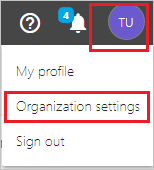
KIMLIK DOĞRULAMA bölümünde Ayarlar logosuna tıklayın.
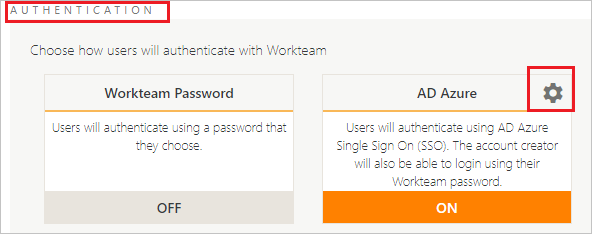
SAML Ayarlar sayfasında aşağıdaki adımları gerçekleştirin:
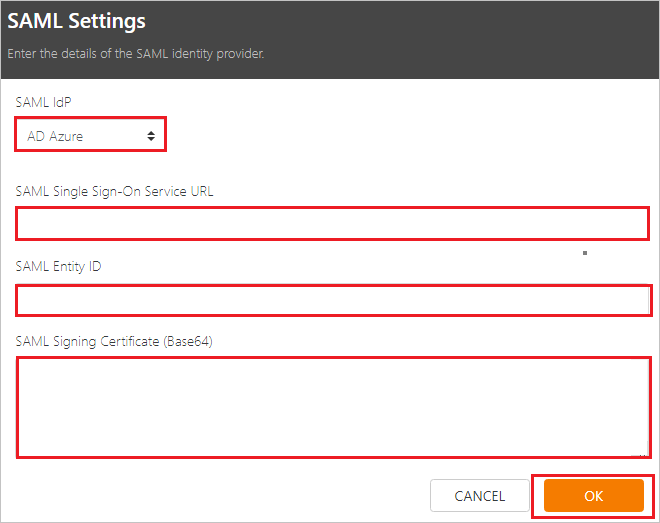
a. AD Azure olarak SAML IdP'yi seçin.
b. SAML Çoklu Oturum Açma Hizmeti URL'si metin kutusuna, daha önce kopyaladığınız Oturum Açma URL'si değerini yapıştırın.
c. SAML Varlık Kimliği metin kutusuna, daha önce kopyaladığınız Microsoft Entra Identifier değerini yapıştırın.
d. Not Defteri,indirdiğiniz base-64 kodlu sertifikayı açın, içeriğini kopyalayın ve ardından SAML İmzalama Sertifikası (Base64) kutusuna yapıştırın.
e. Tamam'a tıklayın.
Workteam test kullanıcısı oluşturma
Microsoft Entra kullanıcılarının Workteam'da oturum açmasını sağlamak için, Bunların Workteam'da sağlanması gerekir. Workteam'da sağlama el ile gerçekleştirilen bir görevdir.
Kullanıcı hesabı sağlamak için aşağıdaki adımları uygulayın:
Workteam'da Güvenlik Yönetici istrator olarak oturum açın.
Kuruluş ayarları sayfasının üst orta kısmında KULLANICILAR'a ve ardından YENİ KULLANICI'ya tıklayın.
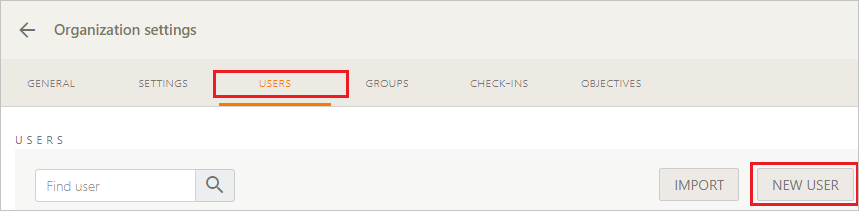
Yeni çalışan sayfasında aşağıdaki adımları gerçekleştirin:
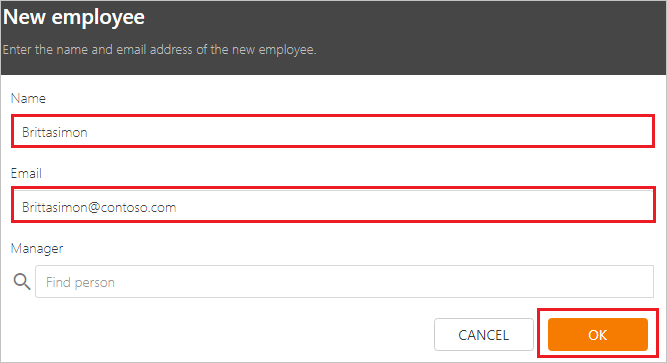
a. Ad metin kutusuna B.Simon gibi bir kullanıcının adını girin.
b. E-posta metin kutusuna gibi
B.Simon\@contoso.comkullanıcının e-postasını girin.c. Tamam'a tıklayın.
Dekont
Workteam otomatik kullanıcı sağlamayı da destekler. Burada otomatik kullanıcı sağlamayı yapılandırma hakkında daha fazla ayrıntı bulabilirsiniz.
SSO'ları test edin
Bu bölümde, Microsoft Entra çoklu oturum açma yapılandırmanızı aşağıdaki seçeneklerle test edin.
SP başlatıldı:
Bu uygulamayı test et'e tıklayın; bu, oturum açma akışını başlatabileceğiniz Workteam Oturum Açma URL'sine yönlendirilir.
Workteam Oturum Açma URL'sine doğrudan gidin ve buradan oturum açma akışını başlatın.
IDP başlatıldı:
- Bu uygulamayı test et'e tıkladığınızda SSO'nun ayarlandığı Workteam'da otomatik olarak oturum açmanız gerekir.
Uygulamayı herhangi bir modda test etmek için Microsoft Uygulamalarım de kullanabilirsiniz. Uygulamalarım Workteam kutucuğuna tıkladığınızda SP modunda yapılandırıldıysa oturum açma akışını başlatmanız için uygulama oturum açma sayfasına yönlendirilirsiniz ve IDP modunda yapılandırıldıysanız, SSO'nun ayarlandığı Workteam'da otomatik olarak oturum açmanız gerekir. Daha fazla bilgi için bkz. Microsoft Entra Uygulamalarım.
Sonraki adımlar
Workteam'ı yapılandırdıktan sonra, kuruluşunuzun hassas verilerini gerçek zamanlı olarak sızdırmayı ve sızmayı koruyan oturum denetimini zorunlu kılabilirsiniz. Oturum denetimi Koşullu Erişim'den genişletir. Bulut için Microsoft Defender Uygulamaları ile oturum denetimini zorunlu kılmayı öğrenin.